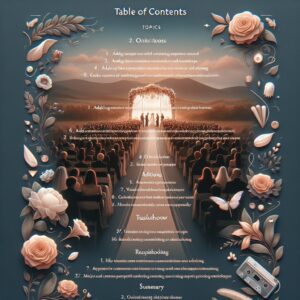結婚式は、人生で最も輝かしい瞬間のひとつ。その感動的な一日を締めくくる「エンドロール」は、新郎新婦からゲストへの感謝を伝える大切な演出です。映画のエンディングのように、参列してくれたゲスト一人ひとりの名前やメッセージ、当日のハイライトシーンを映し出すエンドロールは、結婚式全体の余韻を深め、忘れられない思い出として心に刻まれます。
「自作のエンドロールで、もっと自分たちらしさを表現したい」「費用を抑えつつ、プロのようなクオリティに仕上げたい」と考える新郎新婦様も増えています。しかし、数ある編集ソフトの中からどれを選べば良いのか、どうやって作れば良いのか、悩んでしまう方も少なくありません。
この記事では、ブライダル業界のWebコンテンツ編集者・SEOエキスパートとして、結婚式エンドロール編集ソフトの選び方から、具体的な使い方、感動的な演出のコツ、そして見落としがちな著作権の注意点まで、網羅的に解説します。初心者の方でも安心してエンドロール作成に挑戦できるよう、おすすめのツールや役立つ情報、そして経験に基づいたレビューを交えながら、最高の結婚式エンドロールを自作するための完全ガイドをお届けします。
結婚式のエンドロールは、単なる映像ではなく、新郎新婦とゲストの絆を深める「感謝のメッセージ」です。心を込めて手作りすることで、その感動は一層大きなものになります。
差し替えるだけで作れるエンドロールムービー
差し替えるだけで作れるエンドロールムービーを作れます。まずは無料登録&ダウンロード!
結婚式エンドロール編集ソフトの選び方:後悔しないための徹底ガイド
結婚式のエンドロールを自作する上で、最も重要なステップの一つが「編集ソフト選び」です。あなたのスキルレベル、予算、そして求める機能によって最適なソフトは異なります。ここでは、後悔しないソフト選びのポイントを詳しく解説します。
スキルレベルで選ぶ
動画編集の経験の有無によって、選ぶべきソフトは大きく変わります。
初心者向け:直感的な操作で手軽に始めたい方
初めて動画編集に挑戦する方には、直感的なインターフェースとシンプルな操作性が特徴のソフトがおすすめです。基本的なカット編集、テロップ挿入、BGM追加などが簡単にできるものが良いでしょう。無料版や無料体験版が充実しているソフトから試してみるのも賢い選択です。
- iMovie (Mac/iOS)
- Filmora
- CapCut (モバイル/PC)
- PowerDirector (モバイル/PC)

まずは無料版や無料体験版で、実際に操作感を試してみるのがおすすめです。使いやすさは人それぞれなので、いくつか試して自分に合うものを見つけましょう!
中級者・プロ向け:高度な表現やこだわりたい方
より高度なエフェクトや複雑なアニメーション、細かな色調整など、プロフェッショナルな仕上がりを求める方には、多機能でカスタマイズ性の高いソフトが適しています。学習コストはかかりますが、表現の幅が格段に広がります。
- Adobe Premiere Pro
- Final Cut Pro (Mac)
- DaVinci Resolve
- Edius Pro
予算で選ぶ
編集ソフトには無料のものから高価なものまで様々です。
無料ソフトのメリットとデメリット
最大のメリットは、もちろんコストがかからないことです。基本的な編集機能は備わっており、簡単なエンドロールであれば十分作成可能です。 しかし、機能が限定的であったり、出力時にウォーターマーク(透かし)が入る場合があるため、プロフェッショナルな仕上がりを求める場合には物足りなさを感じるかもしれません。
有料ソフトのメリットとデメリット
豊富な機能、高品質なエフェクト、専門的なサポートが魅力です。 プロフェッショナルな映像制作に必要な機能がすべて揃っているため、こだわりのエンドロールを作成できます。ただし、初期費用や月額費用がかかるため、予算に余裕がある方や、今後も動画編集を続ける予定の方におすすめです。
コストパフォーマンスが高い編集ソフト
「DaVinci Resolve」は、無料版でも非常に多くの機能が利用でき、プロレベルの編集が可能です。 有料版にアップグレードすることで、さらに高度な機能を利用できますが、無料版だけでも十分な性能を持っています。また、「Filmora」も比較的安価でありながら、初心者にも使いやすい豊富な機能とテンプレートが揃っており、コストパフォーマンスに優れています。
OS・デバイスで選ぶ
使用しているパソコンやスマートフォンのOSによって、利用できるソフトが異なります。
- Windows対応ソフト: Filmora, PowerDirector, Adobe Premiere Pro, DaVinci Resolveなど
- Mac対応ソフト: iMovie, Final Cut Pro, Filmora, Adobe Premiere Pro, DaVinci Resolveなど
- スマートフォンアプリ: CapCut, PowerDirector Mobile, iMovie (iOS), Cute CUT, InShotなど
スマートフォンアプリは手軽に編集できる反面、結婚式のエンドロールをDVD化して会場で上映する場合、最終的なDVD書き出しにはパソコンが必要になることが多い点に注意が必要です。
機能で選ぶ
エンドロール作成に必要な機能が揃っているかを確認しましょう。
- 基本的な編集機能: カット、トリミング、BGM挿入、テロップ(文字)挿入、写真・動画の配置など。
- 高度な機能: トランジション(場面転換)、エフェクト、カラーグレーディング、キーフレームアニメーション、AIによる自動編集機能など。
- テンプレートの豊富さ: 結婚式向けのエンドロールテンプレートが豊富に用意されているソフトは、初心者でもプロのような仕上がりに近づけやすいです。
 結婚式のエンドロールを自作!使いやすいアプリとおすすめガイド
結婚式を締めくくる感動的な演出として、今や欠かせない「エンドロールムービー」。ゲストへの感謝の気持ちを伝える大切な時間であり、新郎新婦の個性やセンスが光る見せ
結婚式のエンドロールを自作!使いやすいアプリとおすすめガイド
結婚式を締めくくる感動的な演出として、今や欠かせない「エンドロールムービー」。ゲストへの感謝の気持ちを伝える大切な時間であり、新郎新婦の個性やセンスが光る見せ
【目的別】結婚式エンドロール編集ソフト徹底比較とリアルレビュー
ここからは、具体的なおすすめソフトを目的別に紹介し、それぞれの特徴やメリット・デメリット、そして実際に使ってみたレビューを交えて解説します。
初心者におすすめの無料・低価格ソフト
iMovie (Mac/iOS)
Apple製品に標準搭載されている無料の動画編集ソフトです。 直感的な操作が可能で、初めて動画編集をする方でも迷うことなく使えます。iPhoneやiPadで撮影した動画をそのまま取り込んで編集できる連携の良さも魅力です。
- 特徴: シンプルなインターフェース、基本的な編集機能、Apple製品との連携。
- メリット: 完全無料、操作が簡単、Macユーザーには最適。
- デメリット: Windowsでは使用不可、機能が限定的で高度な編集には不向き、スマホ版はテンプレートが少ない。
- レビュー: 「Macユーザーならまず試すべき。基本的なエンドロールならこれで十分作れます。ただ、凝った演出をしたい場合は物足りないかも。」
Filmora
Wondershare社が提供する、初心者から中級者まで幅広く支持される動画編集ソフトです。直感的な操作画面に加え、結婚式向けの豊富なテンプレートや音楽、エフェクト素材が用意されています。AI機能も搭載されており、プロ並みの動画作成が可能です。
- 特徴: 直感的な操作、豊富なテンプレート・素材、AI機能。
- メリット: 初心者でも高品質な動画が作れる、結婚式向け素材が充実、無料版で基本的な機能が試せる。
- デメリット: 無料版ではウォーターマークが入る、一部機能は有料版のみ。
- レビュー: 「テンプレートが豊富で、写真や文字を差し替えるだけでおしゃれなエンドロールが作れました。AI機能も便利で、編集時間を大幅に短縮できました。」
CapCut (キャップカット)
スマートフォンアプリとして人気ですが、PC版も提供されています。完全無料で利用でき、簡単にクオリティの高い動画を作成できるのが魅力です。流行りのエフェクトやテンプレートも豊富で、SNS動画の編集にもよく使われます。
- 特徴: 完全無料、高クオリティ、豊富なテンプレート、AI機能。
- メリット: スマホで手軽に本格的な編集が可能、トレンド感のある演出がしやすい。
- デメリット: PC版はスマホ版に比べて機能が限定的、DVD書き出しには別途PCソフトが必要。
- レビュー: 「スマホだけでサクッとエンドロールを作りたいならCapCutが一番。無料なのに機能が充実していて驚きました。ただ、細かい調整はPCの方がやりやすいです。」
PowerDirector (パワーディレクター)
CyberLink社が提供する、初心者からプロまで幅広いユーザーに対応する動画編集ソフトです。特にモバイル版は操作が簡単で、エンドロール作成にも適しています。AI機能による編集補助も充実しています。
- 特徴: 直感的な操作、AIによる編集補助、豊富なエフェクト。
- メリット: 初心者でもプロ並みの編集が可能、無料版で試せる。
- デメリット: 高度な機能は有料版のみ、PC版はやや高価。
- レビュー: 「PowerDirectorのモバイル版でエンドロールを作りましたが、想像以上に簡単にできました。テロップの動きもスムーズで、ゲストにも好評でした。」
プロも愛用する高機能ソフト
Adobe Premiere Pro (アドビ プレミアプロ)
業界標準とも言えるプロフェッショナル向け動画編集ソフトです。豊富なエフェクト、高度な編集機能、他のAdobe製品(After Effects, Photoshopなど)との連携が強みです。 チュートリアルや情報も豊富で、困ったときに解決策を見つけやすいのもメリットです。
- 特徴: 業界標準、高機能、Adobe製品との連携、豊富な情報。
- メリット: どんな表現も可能、プロクオリティの仕上がり、学習リソースが豊富。
- デメリット: 月額費用がかかるサブスクリプション形式、初心者には学習コストが高い。
- レビュー: 「プロとしてエンドロールを制作するならPremiere Pro一択です。細かい調整や複雑なアニメーションも思い通りにできます。最初は大変ですが、使いこなせば最強のツールです。」
DaVinci Resolve (ダビンチ リゾルブ)
Blackmagic Design社が提供する、ハリウッド映画でも使用される高機能な動画編集ソフトです。特にカラーグレーディング機能が非常に優れていますが、近年は編集機能も大幅に強化され、総合的な動画編集ソフトとして高い評価を得ています。無料版でもほとんどの機能が利用できる点が最大の魅力です。
- 特徴: 高機能なカラーグレーディング、プロレベルの編集機能、無料版の充実度。
- メリット: 無料でプロレベルの編集が可能、高品質な映像制作に最適。
- デメリット: 初心者には操作が複雑に感じる場合がある、PCのスペックを要求される場合がある。
- レビュー: 「無料とは思えないほどの高機能で驚きました。特に色味の調整はDaVinci Resolveが群を抜いています。エンドロールの雰囲気をこだわりたい方にはぜひ試してほしいです。」
Final Cut Pro (ファイナルカットプロ)
Appleが提供するMac専用のプロフェッショナル向け動画編集ソフトです。直感的なインターフェースと高速な処理が特徴で、Macユーザーにとっては非常に使いやすいと評判です。
- 特徴: Mac専用、高速処理、直感的なインターフェース。
- メリット: Macとの相性が抜群、効率的な編集が可能。
- デメリット: Windowsでは使用不可、有料。
- レビュー: 「MacユーザーなのでFinal Cut Proを使っています。動作が非常に軽快で、ストレスなく編集できます。特に結婚式の撮って出しエンドロールなど、スピードが求められる現場で重宝しています。」
主要編集ソフト比較表
| ソフト名 | 対応OS | 価格帯 | 主な特徴 | おすすめ度(初心者向け) | おすすめ度(プロ向け) |
|---|---|---|---|---|---|
| iMovie | Mac/iOS | 無料 | シンプル、直感的、Apple連携 | ★★★★★ | ★☆☆☆☆ |
| Filmora | Windows/Mac/iOS/Android | 有料(無料版あり) | 豊富なテンプレート、AI機能、使いやすい | ★★★★☆ | ★★★☆☆ |
| CapCut | Windows/Mac/iOS/Android | 無料 | 高クオリティ、トレンド演出、スマホ手軽 | ★★★★☆ | ★★☆☆☆ |
| PowerDirector | Windows/Mac/iOS/Android | 有料(無料版あり) | AI編集補助、直感操作、多機能 | ★★★★☆ | ★★★☆☆ |
| Adobe Premiere Pro | Windows/Mac | 月額制 | 業界標準、高機能、Adobe連携 | ★★☆☆☆ | ★★★★★ |
| DaVinci Resolve | Windows/Mac/Linux | 無料(有料版あり) | プロレベルの機能、カラーグレーディング | ★★★☆☆ | ★★★★★ |
| Final Cut Pro | Mac | 買い切り | Mac最適化、高速処理、直感操作 | ★★★☆☆ | ★★★★☆ |
 エンドロールを自作できる初心者向けのソフト
結婚式のエンドロールは、ゲストへの感謝を伝える大切な演出の一つです。自作を検討する際、どのソフトやアプリを選べば良いのか、どんな機能が必要なのか、迷ってしまう方
エンドロールを自作できる初心者向けのソフト
結婚式のエンドロールは、ゲストへの感謝を伝える大切な演出の一つです。自作を検討する際、どのソフトやアプリを選べば良いのか、どんな機能が必要なのか、迷ってしまう方
結婚式エンドロール作成の具体的な手順と感動演出のコツ
編集ソフトを選んだら、いよいよエンドロール作成に取り掛かりましょう。ここでは、初心者でも分かりやすい基本的な作成フローと、感動的なエンドロールにするための演出アイデア、そしてよくあるトラブルの解決策を紹介します。
基本的な作成フロー
- 素材の準備:
- 写真: 新郎新婦の幼少期から現在までの写真、前撮り写真、ゲストとの思い出写真など。ゲスト全員が一度は映るように配慮すると喜ばれます。
- 動画: 前撮り時のオフショット、二人の日常風景、ゲストからのメッセージ動画など。最近では結婚式当日の「撮って出し」映像を取り入れるケースも増えています。
- メッセージ: ゲスト一人ひとりへの感謝のメッセージ、新郎新婦からの締めの挨拶文など。
- ソフトへの取り込みとタイムライン配置:
準備した写真や動画素材を編集ソフトにインポートし、タイムライン上に時系列で配置していきます。エンドロールの長さ(一般的には5分程度、BGM1曲分が目安)に合わせて調整しましょう。
- テロップ(ゲスト名、メッセージ)の入力と調整:
ゲストの名前や感謝のメッセージをテロップとして挿入します。フォントの種類、サイズ、色、表示タイミング、スクロール速度などを調整し、見やすく美しいデザインを心がけましょう。
ゲストの名前は、主賓→仕事関係者→友人→親族→家族の順で表示するのが一般的ですが、最近は特に決まりはありません。 両家それぞれでこの順序を適用するとスムーズです。
- BGMの挿入と音量調整:
エンドロールの雰囲気に合ったBGMを選び、挿入します。映像と音楽のバランスが非常に重要です。音量が大きすぎたり小さすぎたりしないよう、適切に調整しましょう。著作権については後述の項目で詳しく解説します。
- エフェクト・トランジションの適用:
場面転換をスムーズにするトランジションや、映像に動きや華やかさを加えるエフェクトを適用します。ただし、多用しすぎるとかえって見づらくなるため、控えめに効果的に使うのがコツです。
- 書き出し(エクスポート):
完成したエンドロールを、結婚式会場の指定する形式(MP4など)で書き出します。高画質で書き出すことで、大画面での上映時にも美しい映像を保てます。

書き出し形式は必ず事前に会場に確認しましょう。DVDでの持ち込みが多いですが、最近はUSBメモリやデータ転送サービスでの持ち込みも増えています。
感動的なエンドロールにするための演出アイデア
ゲストの心に残るエンドロールを作るためには、いくつかの演出アイデアを取り入れることが効果的です。
- ストーリー性を持たせる: 新郎新婦の出会いから結婚までのエピソードを写真や動画で表現することで、感動的な物語が生まれます。
- ゲストへの感謝を伝えるメッセージの工夫: 一人ひとりへのメッセージは簡潔に、そして未来志向の内容にすると良いでしょう。 「これからもよろしくお願いします」といった言葉を添えるのもおすすめです。
- 「撮って出し」エンドロールの魅力と注意点: 結婚式当日の挙式や披露宴のハイライトシーンをリアルタイムで編集し、披露宴の最後に上映する「撮って出し」は、ゲストに大きな感動を与えます。 プロに依頼することが多いですが、自作する場合は、当日の撮影素材をスムーズに受け取り、短時間で編集できる体制が必要です。
- 写真や動画の選び方: ゲストが写っている写真や、新郎新婦の自然な笑顔が映るハイライトシーンを選ぶと、共感を呼びやすくなります。
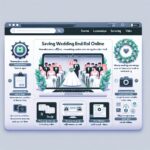 結婚式エンドロールをウェブ保存!簡単手順とおすすめサービスの完全ガイド
結婚式のエンドロールは、お二人の大切な一日を締めくくる感動的な映像です。ゲストへの感謝を伝え、忘れられない思い出を形にするこのエンドロールを、どのように作成し、
結婚式エンドロールをウェブ保存!簡単手順とおすすめサービスの完全ガイド
結婚式のエンドロールは、お二人の大切な一日を締めくくる感動的な映像です。ゲストへの感謝を伝え、忘れられない思い出を形にするこのエンドロールを、どのように作成し、
デザインとフォントの選び方
エンドロール全体の印象は、デザインとフォントによって大きく左右されます。
- シンプルで見やすいデザイン: 背景と文字のコントラストをはっきりさせ、文字が読みにくくならないように注意しましょう。
- フォントの種類: 結婚式の雰囲気に合わせて、上品で読みやすいフォントを選びましょう。明朝体やゴシック体など、定番のフォントが無難です。手書き風のフォントも温かみを演出できますが、可読性に注意が必要です。
- 文字のサイズと色: 会場のスクリーンサイズを考慮し、後方の席からでも読みやすいサイズに設定しましょう。色は背景に溶け込まず、かつ派手すぎないものを選びます。
 結婚式エンドロールに完璧な字幕を追加する方法とデザインアイデア
結婚式のクライマックスを彩るエンドロールは、新郎新婦からゲストへの感謝の気持ちを伝える大切な演出です。美しい映像に心を込めた字幕を添えることで、その感動は一層
結婚式エンドロールに完璧な字幕を追加する方法とデザインアイデア
結婚式のクライマックスを彩るエンドロールは、新郎新婦からゲストへの感謝の気持ちを伝える大切な演出です。美しい映像に心を込めた字幕を添えることで、その感動は一層
よくあるトラブルと解決策
自作のエンドロール作成中には、予期せぬトラブルが発生することもあります。
- ソフトがクラッシュする: 定期的に保存を行い、作業中のデータを失わないようにしましょう。PCのスペックが不足している可能性もあるため、不要なアプリを閉じたり、メモリを増設したりすることも検討してください。
- エクスポートがうまくいかない: 書き出し設定(解像度、フレームレート、形式など)が会場の指定と合っているか再確認しましょう。ソフトやPCの再起動、ソフトのアップデートも試してみてください。
- 映像がカクつく・音ズレする: 素材の解像度が高すぎる、PCの処理能力が不足している、BGMのビットレートが高いなどが原因として考えられます。書き出し設定を調整したり、より低スペックな素材に変換したりすることも有効です。

トラブルが発生したら、まずはソフトの公式サイトのFAQやユーザーフォーラムを確認してみましょう。同じような問題に直面した人の解決策が見つかることが多いです。
【最重要】結婚式エンドロールの著作権と音楽選びの注意点
結婚式のエンドロールに市販の楽曲を使用する場合、著作権に関する適切な処理が不可欠です。これを怠ると、法律違反となり、思わぬトラブルに発展する可能性があります。
著作権とは?(演奏権、複製権)
音楽には「著作権」と「著作隣接権」という2つの主要な権利があります。
- 演奏権: 楽曲を公衆に演奏・再生する権利。結婚式場でBGMとしてCDを流す場合などに発生します。
- 複製権: 楽曲を複製する権利。プロフィールムービーやエンドロールに音楽を組み込む(複製する)場合に発生します。
結婚式のエンドロールムービーを自作し、会場で上映する場合、この「複製権」と「演奏権」の両方の処理が必要になります。特に、市販のCDやダウンロードした楽曲を映像に組み込む行為は「複製」にあたるため、著作権者の許諾が必要です。
市販曲を使用する場合の注意点とISUM(アイサム)
市販曲を結婚式ムービーに使用する際、個人で著作権者に許諾を得るのは非常に困難です。そこで活用したいのが、一般社団法人音楽特定利用促進機構(ISUM:アイサム)です。
ISUMとは?
ISUMは、ブライダルシーンでの楽曲利用を円滑にするために設立された団体です。ISUMに登録されている楽曲であれば、所定の手続きと使用料を支払うことで、著作権・著作隣接権の処理を一括して行うことができます。これにより、安心して市販曲をムービーに使用できるようになります。
ISUM楽曲を使用する手順
- ISUM公式サイトで楽曲を検索: 使用したい楽曲がISUMに登録されているか確認します。
- ブライダル事業者を通じて申請: ISUMは個人からの直接申請を受け付けていません。結婚式場や映像制作会社、またはISUMと提携しているDVDプレス業者などを通じて申請を行います。
- 使用料の支払い: 楽曲ごとに定められた使用料を支払います。
- 許諾証明シールの貼付: 許諾されたムービーには、ISUMの許諾証明シールが貼付されます。これにより、著作権処理が済んでいることが証明されます。